Za pristup izborniku tahografa, korisnik mora kliknuti odgovarajuću ikonu na navigacijskoj ploči koja se nalazi na lijevoj strani zaslona.
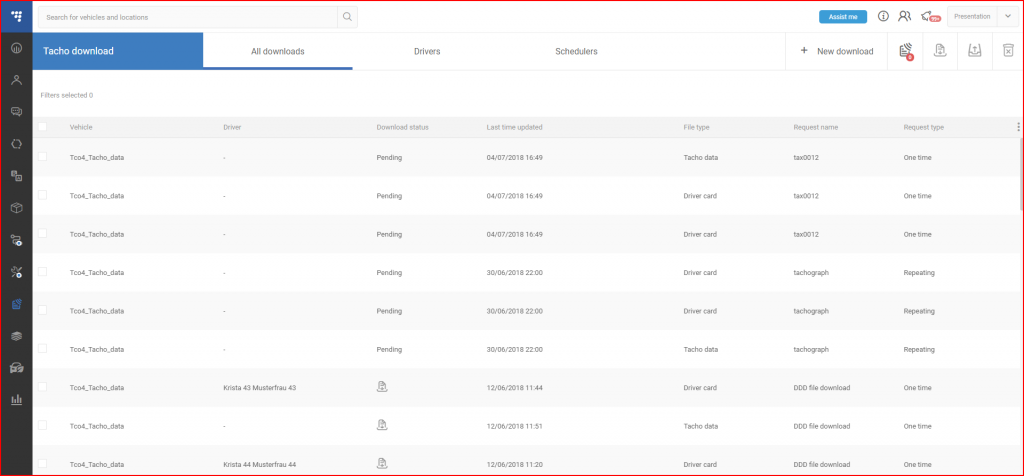
Ovim će se otvoriti zaslon izbornika tahografa. Ovaj izbornik omogućuje preuzimanje podataka tahografa s teških komercijalnih vozila.
Izbornik nudi sljedeće značajke:
- Preuzimanje datoteke s tahografijom
- Preuzimanje vozačke kartice
- Preuzmite dodatne podatke kao što su „Kvarovi i događaji”, „Detaljna brzina” i „Tehnički podaci”
- Kreirajte jednokratna ili zakazana preuzimanja
- Prilagodite izgled i podatke popisa datoteka tahografa
Sve značajke opisane su dalje u tekstu.
U gornjem desnom kutu izbornika nalazi se alatna traka s novim gumbom za stvaranje datoteke za preuzimanje i sljedeće 4 ikone:
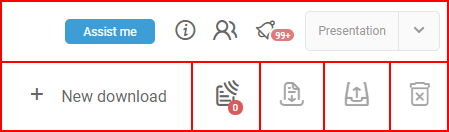
Ikona kartice tvrtke – ova ikona prikazuje informacije o aktivnim karticama tvrtke. Ako nema dostupnih kartica, prikazat će se sljedeća poruka:

Bilješka
Datoteke se mogu preuzeti samo kada su kartice tvrtke ispravno povezane sa sustavom. Za povezivanje kartica tvrtke sa sustavom korisnik treba koristiti aplikaciju Tahograph . Upute o tome kako instalirati aplikaciju i koristiti je za povezivanje kartica tvrtke mogu se pronaći u Vodiču za brzi početak automatskog preuzimanja DDD datoteka .
Ako je povezana jedna ili više kartica tvrtke, broj povezanih kartica prikazuje se u zelenom krugu u donjem kutu ikone. Nakon klika na ikonu, otvorit će se prozor Kartice tvrtke s detaljnijim informacijama kao što je prikazano u nastavku:
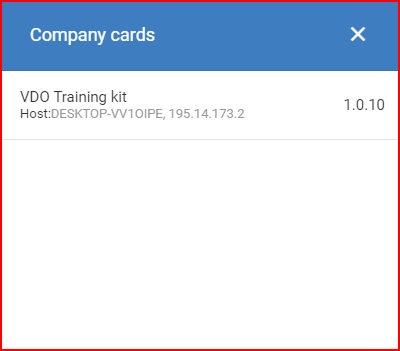
Preuzmi odabrano – kliknite ovu ikonu za preuzimanje odabranih datoteka. Datoteke moraju biti uspješno preuzete s tahografa i moraju biti dostupne za preuzimanje. U suprotnom, ikona će ostati neaktivna i datoteke neće biti dostupne za preuzimanje.
Prenesi odabrano – kliknite ovu ikonu za prijenos odabranih datoteka na FTP poslužitelj. Otvorit će se prozor „Prenesi preuzete datoteke na FTP” u koji je potrebno unijeti podatke za pristup FTP poslužitelju:
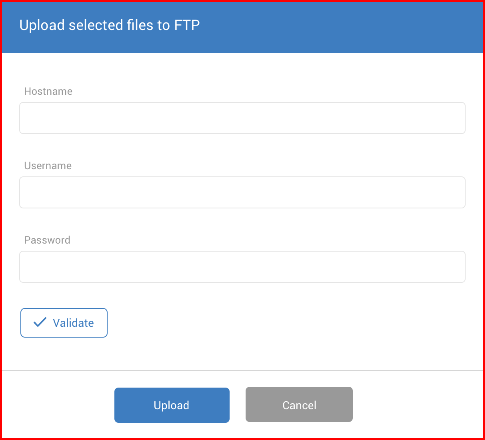
Ako je na zaslonu za prijavu označen potvrdni okvir Zapamti me , pristupni podaci trenutnog web korisnika bit će automatski spremljeni.
Kliknite gumb Validate (Provjeri) kako biste provjerili može li se sustav povezati s FTP poslužiteljem. Prikazat će se poruka o statusu. Ako je provjera uspješna, kliknite gumb Upload (Prenesi) kako biste prenijeli preuzetu datoteku na FTP poslužitelj.
Izbriši odabrano – kliknite ovu ikonu za brisanje odabranih datoteka. Klikom na ikonu otvorit će se dijaloški okvir Izbriši odabrane datoteke u kojem se traži dodatna potvrda. Ako se klikne gumb Da , odabrane datoteke se brišu. Datoteke s aktiviranim preuzimanjima možda se neće izbrisati. Ako nema odabranih datoteka, ikona ostaje neaktivna.
Izrada nove datoteke za preuzimanje
Za izradu novog popisa datoteka tahografa/preuzimanja kartica vozača kliknite gumb + Novo preuzimanje .
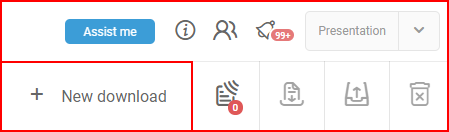
Otvorit će se novi prozor pod nazivom Preuzimanje datoteka u kojem možete postaviti objekte i podatke datoteke tahografa koji će se prikazivati u preuzetoj datoteci.
- Prvo morate unijeti Naslov za popis preuzimanja datoteka. Taj će se naslov prikazati na popisu postojećih preuzimanja.
- Zatim iz padajućeg izbornika odaberite vrstu zahtjeva :
- Jednokratno preuzimanje – konfigurira preuzimanje datoteke samo za jednokratno preuzimanje;
- Planer – omogućuje konfiguriranje rasporeda za preuzimanje datoteke, odabirom ove opcije dodaje se još jedno polje za konfiguraciju u dio za konfiguraciju pod nazivom Ponovi preuzimanje .
- Odaberite aktivnu karticu tvrtke iz padajućeg izbornika Dodijeljena kartica tvrtke . Ova je opcija dostupna samo za jednokratna preuzimanja.
- Iz padajućeg izbornika odaberite filter Preuzmi prema koji će se primijeniti na preuzetu datoteku:
- Objekti – filtrira preuzete datoteke prema odabranim objektima (vozilima).
- Upravljački programi – filtrira preuzete datoteke prema odabranim upravljačkim programima.
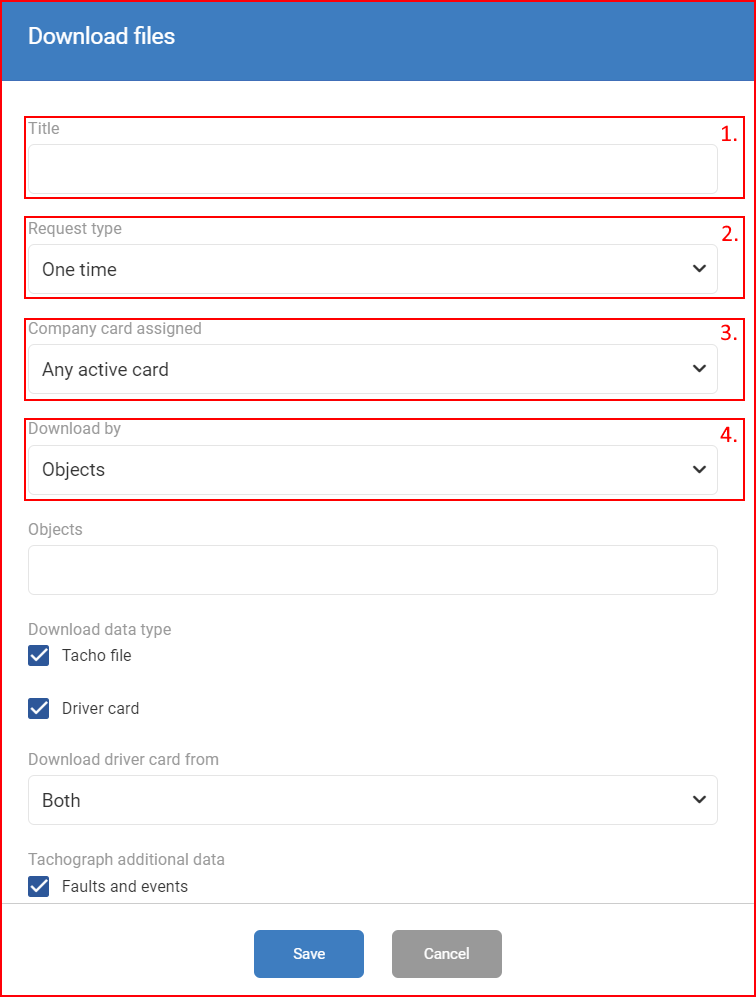
Preuzimanje po objektima
Ako se primijeni filter Objekti , mogu se konfigurirati sljedeće informacije:
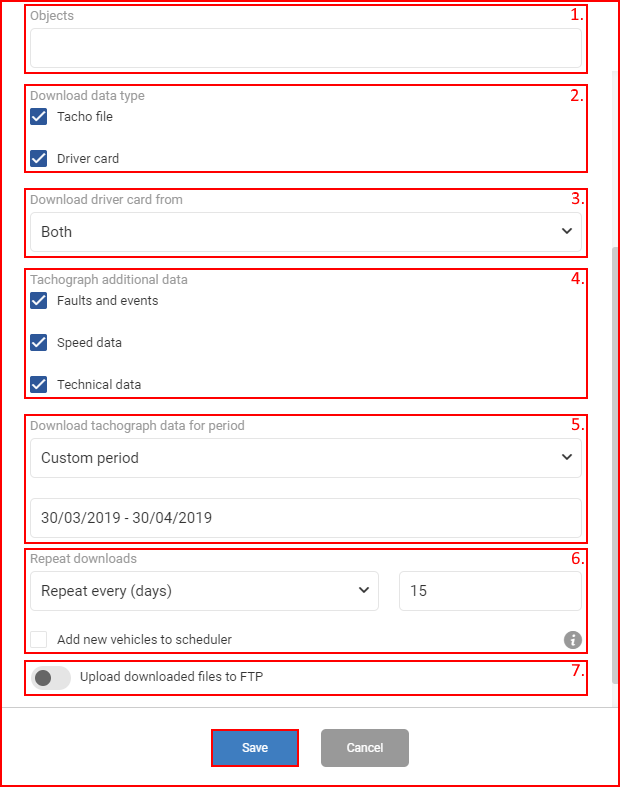
- Objekti – odaberite vozila koja želite dodati na popis. Za brzo pretraživanje popisa vozila implementirana je traka za pretraživanje koja filtrira popis vozila sa svakim unesenim simbolom. Na popisu se prikazuju samo vozila koja podržavaju tahograf.
- Vrsta podataka za preuzimanje – odaberite koju vrstu podataka želite preuzeti.
- Preuzmi karticu vozača s – može se konfigurirati samo ako je odabrana vrsta podataka Kartica vozača . Iz padajućeg izbornika odaberite s kojeg utora za karticu vozača želite preuzeti podatke.
- Dodatni podaci tahografa – mogu se konfigurirati samo ako je odabrana vrsta podataka Datoteka tahografa . Odaberite koje dodatne informacije želite uključiti u datoteku.
- Preuzimanje podataka za razdoblje – može se konfigurirati samo ako je omogućena Taho datoteka kao vrsta podataka. Odredite za koje razdoblje će se generirati podaci tahografa, dostupne su dvije opcije:
- Od zadnjeg preuzimanja – preuzet će sve podatke od zadnjeg poznatog preuzimanja;
- Prilagođeno razdoblje – odabirom ove opcije dodat će se odjeljak kalendara u kojem korisnik može odabrati određeno vremensko razdoblje za koje će preuzeti datoteke. Odabir prilagođenog razdoblja razlikuje se ovisno o vrsti zahtjeva. Ako je Vrsta zahtjeva postavljena na Raspored , neće biti dostupan birač kalendara za prilagođeno razdoblje, već će biti dostupan birač razdoblja kao što je prikazano u nastavku:
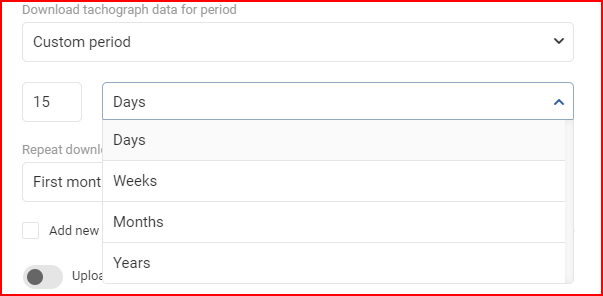
- Ponavljanje preuzimanja – može se konfigurirati samo ako je kao vrsta zahtjeva odabran Planer . Omogućavanjem opcije Dodaj nova vozila u planer automatski se dodaju sva nova vozila u planer.
- Prenesi preuzete datoteke na FTP – kliknite gumb za uključivanje/isključivanje. Ova funkcionalnost omogućuje prijenos svake preuzete datoteke na konfigurirani FTP poslužitelj. Omogućavanjem funkcionalnosti otvorit će se polja za unos podataka za FTP poslužitelj. Kliknite gumb Potvrdi da biste provjerili može li se sustav povezati s FTP poslužiteljem. Prikazat će se poruka o statusu.
Nakon završetka dijela konfiguracije preuzimanja datoteke, kliknite Spremi za spremanje novog popisa preuzimanja datoteka ili kliknite gumb Odustani za otkazivanje stvaranja popisa. Nakon klika Spremi , popis preuzimanja bit će dodan na popis preuzimanja Tacho.
Preuzimanje putem upravljačkih programa
Ako se primijeni filter Vozači , mogu se konfigurirati sljedeće informacije:
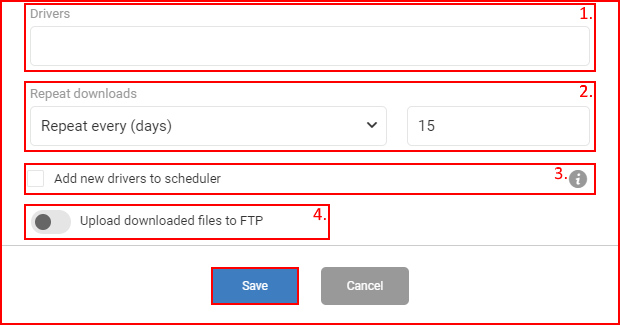
- Vozači – odaberite vozače koje želite dodati na popis. Za brzo pretraživanje popisa vozila implementirana je tražilica koja filtrira popis vozila sa svakim unesenim simbolom.
- Ponavljanje preuzimanja – može se konfigurirati samo ako je kao vrsta zahtjeva odabran Planer . Omogućavanjem opcije Dodaj nove vozače u planer automatski se dodaju sva nova vozila u planer.
- Opcija Dodaj nove vozače u planer automatski dodaje sve nove vozače u planer.
- Prenesi preuzete datoteke na FTP – kliknite gumb za uključivanje/isključivanje. Ova funkcionalnost omogućuje prijenos svake preuzete datoteke na konfigurirani FTP poslužitelj. Omogućavanjem funkcionalnosti otvorit će se polja za unos podataka za FTP poslužitelj. Kliknite gumb Potvrdi da biste provjerili može li se sustav povezati s FTP poslužiteljem. Prikazat će se poruka o statusu.
Nakon završetka dijela konfiguracije preuzimanja datoteke, kliknite Spremi za spremanje novog popisa preuzimanja datoteka ili kliknite gumb Odustani za otkazivanje stvaranja popisa. Nakon klika Spremi , popis preuzimanja bit će dodan na popis preuzimanja Tacho.
Podaci o tahografu
Nakon odabira podataka za prikaz, korisnik može nastaviti do prozora pregleda. Ovdje će korisnik pronaći sljedeće informacije:
- Vozila – naziv objekta
- Vozači – ime vozača
- ID vozača – namjenski ID vozača
- Vrsta datoteke – datoteke tahografa, trenutno je dostupna vozačka kartica ili tahograf
- Naziv zahtjeva – naslov datoteke za preuzimanje
- Vrsta zahtjeva – označava je li vrsta datoteke Jednokratna ili Ponavljajuća
- Status planera – označava je li planer aktivan ili suspendiran
- Datum kreiranja zahtjeva:
- Kartica Sva preuzimanja i Upravljački programi – datum i vrijeme kada je zahtjev kreiran.
- Kartica Planeri – datum i vrijeme kada je planer kreiran.
- Zadnje ažuriranje:
- Kartica Sva preuzimanja i Upravljački programi – datum i vrijeme kada se status preuzimanja datoteke promijenio.
- Kartica Planeri – datum i vrijeme kada je planer zadnji put uređivan.
- Status prijenosa – ovdje se prikazuje status prijenosa datoteke tahografa. Ako je datoteka prenesena na FTP poslužitelj, prikazat će se zelena oznaka potvrde. Kada je datoteka tahografa dostupna za preuzimanje, pod karticom Status pojavit će se ikona preuzimanja, klikom na nju pokrenut će se preuzimanje datoteke tahografa. Nekoliko datoteka može se preuzeti odjednom označavanjem potvrdnih okvira pored željenih datoteka i klikom na gumb Preuzmi odabrane datoteke . Označavanjem potvrdnog okvira pored Vrsta datoteke odabrat će se/poništiti odabir svih datoteka. Datoteke se mogu ručno prenijeti na FTP poslužitelj (u slučaju da automatski prijenos nije uspio ili su datoteke preuzete prije konfiguriranja automatskog prijenosa) na isti način kao i preuzimanje datoteka, u ovom slučaju klikom na gumb Prenesi odabrane datoteke na FTP . Mogu se prenijeti samo preuzete datoteke.
- Status – ovdje se prikazuje trenutni status preuzimanja datoteke tahografa. Mogu se vidjeti sljedeći statusi:
| No. | Status | Meaning |
|---|---|---|
| 1. | Pending | Downloading process started. Waiting for FM device response. |
| 2. | Authenticating | Authenticating tachograph with the system. Duration – up to 5 minutes. |
| 3. | Authenticating complete | Authentication completed successfully. FM device is downloading tachograph files. Duration – up to 15 – 20 minutes. |
| 4. | Downloading | System is downloading files from FM device. |
| 5. | Succeeded | Files were downloaded successfully. Files can be downloaded from the system to the computer. |
| 7. | Unknown | Unknown problems occurred. Please try downloading files again. |
| 8. | Validation error | Tachograph validation error. Please try downloading files again or contact technical support. |
| 9. | Device communication error | Tachograph and tracking device connection failed. Please try downloading files again or contact technical support. |
| 10. | Server error | Server error. Please try downloading files again or contact technical support. |
| 11. | Authorization error | Company card authorization validation error. Please check the company card connection and try downloading files again. If the error remains, it is recommended to either change the company card, or contact technical support. |
| 12. | No card error | No card was found in the driver card slot, please check the tachograph card slot. |
Prilagodba popisa datoteka tahografije
Nakon što se spremi datoteka za preuzimanje Tacho-a, ona će se generirati na popisu datoteka Tacho-a unutar tri različite kartice, ovisno o konfiguraciji datoteke:
- Sva preuzimanja (otvorena prema zadanim postavkama) – prikazuju se sve taho datoteke, upravljački programi i planeri
- Vozači – prikazuju se samo vozači
- Planeri – prikazuju se samo planeri
Svaka kartica ima drugačiji raspored stupaca koji se može prilagoditi promjenom položaja svakog stupca ili dodavanjem/uklanjanjem stupaca. To se može učiniti klikom na ikonu s tri točke na desnoj strani zaslona. Otvorit će se prozor postavki stupaca u kojem su prikazani svi dostupni stupci. Stupci koji su već odabrani bit će sivi. Na desnoj strani prozora prikazuje se popis odabranih stupaca gdje se odabrani stupci mogu sortirati određenim redoslijedom kako bi se stvorio osobni raspored popisa preuzetih datoteka. Kliknite ikonu „x” pored odabranog stupca da biste ga uklonili s popisa odabranih stupaca. Ukupno se može odabrati 7 stupaca.
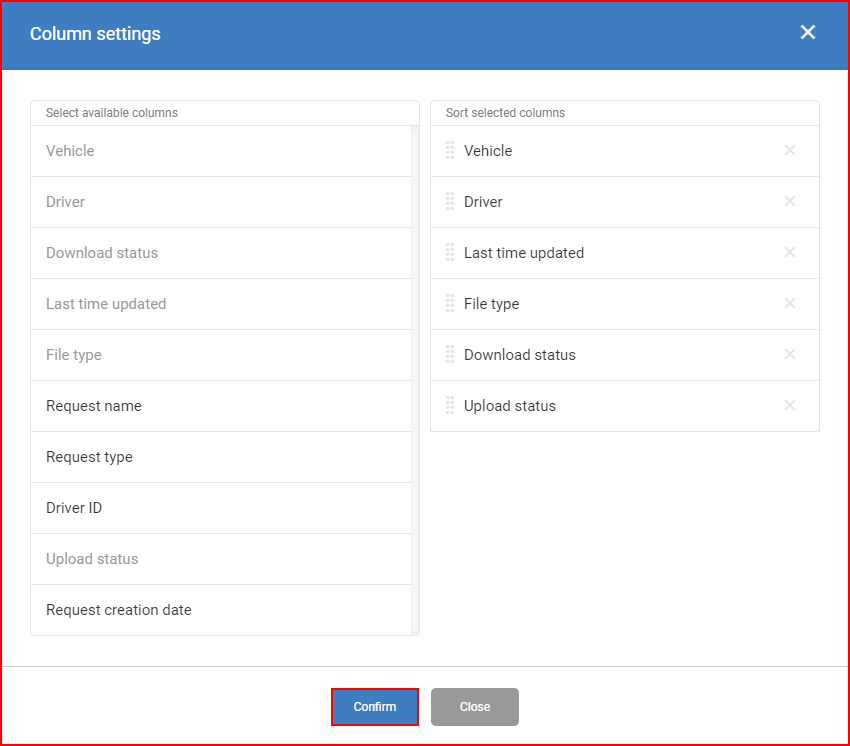
Sljedeća tablica prikazuje popis dostupnih stupaca za svaku karticu. Stupci od 1 do 7 prikazuju se na kartici prema zadanim postavkama.
| No. | All downloads tab | Drivers tab | Schedulers tab |
|---|---|---|---|
| 1. | Vehicles | Drivers | Request name |
| 2. | Drivers | Vehicles | Request creation date |
| 3. | Download status | Download status | Last time updated |
| 4. | Last time updated | Last time updated | Scheduler status |
| 5. | File type | Request name | File type |
| 6. | Request name | Driver ID | Vehicles |
| 7. | Request type | File type | Drivers |
| 8. | Driver ID | Request type | |
| 9. | Upload status | Upload status | |
| 10. | Request creation date | Request creation date |
Popis preuzetog tahograma može se sortirati prema vrijednosti bilo kojeg stupca u silaznom ili uzlaznom redoslijedu. Jednostavno kliknite naziv stupca da biste promijenili redoslijed sortiranja za taj stupac. Pored naziva stupca pojavit će se ikona koja označava je li redoslijed sortiranja silazni ili uzlazni.
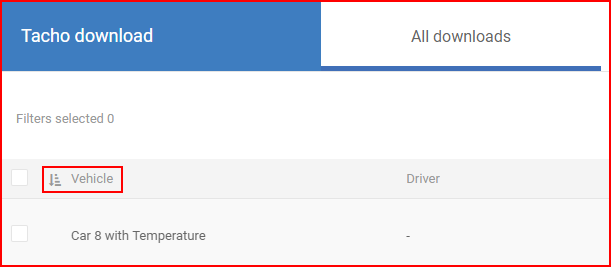
Prema zadanim postavkama, popisi su sortirani prema stupcu Datum izrade zahtjeva , uzlaznim redoslijedom – od najnovijeg prvo.
Štoviše, postoje filteri koji se mogu primijeniti na većinu odabranih stupaca za relevantniji prikaz korisničkih podataka na popisu za preuzimanje tahografije.
Za svaki stupac postoji jedna vrsta filtriranja koja se može primijeniti na taj specifični stupac:
- Filtriranje po objektu
- Filtriranje po statusu
- Filtriranje po razdoblju
Kliknite gumb filtra pored stupca da bi se otvorio okvir filtra. Odaberite vrijednosti filtra koje želite primijeniti na odabrani stupac. Kliknite ikonu kvačice da biste primijenili filtar i ikonu „x” da biste poništili filtar. Može se odabrati više vrijednosti.
Odabrani filteri prikazani su u alatnoj traci filtera iznad popisa. Alatna traka omogućuje uređivanje filtera klikom na njegov okvir. Filtar se također može ukloniti klikom na ikonu „x”. Prikazane vrijednosti stupaca mogu se postaviti na zadane vrijednosti klikom na gumb Izbriši sve filtere u alatnoj traci filtera.
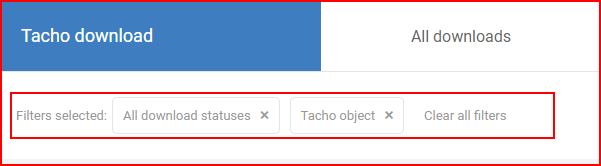
Bilješka
Nakon što je prilagodba dovršena, svi prilagođeni popisi datoteka tahografa i primijenjeni filteri spremaju se i ostat će aktivni u budućim sesijama prijave.
Drugi posebni uvjeti
- Zahtjev za preuzimanje tahografa ostaje „aktivan” neograničeno dok se ne postigne završno stanje (datoteka se uspješno preuzme ili dođe do pogreške). Na primjer, ako nema paljenja, naredba će ostati u stanju NA ČEKANJU dok se paljenje ne uključi.
- Ako se paljenje isključi dok FMS preuzima datoteku tahografa, doći će do pogreške i sustav će ponovno pokušati preuzimanje nakon što se paljenje ponovno uključi. MEĐUTIM, sustav ima ograničen broj ponovnih pokušaja za svako preuzimanje i ako se to dogodi 3 puta zaredom, preuzimanje će biti označeno kao NEUSPJELO i više se neće pokušavati ponovno.
- U slučaju da je konfiguriran planer i tijekom preuzimanja datoteke paljenje vozila je isključeno, sustav će se ponašati kako je prethodno opisano. Planer kreira zahtjev za preuzimanje i ako ne uspije – ne uspijeva.